
תוֹכֶן
- 1 האם ניתן לחבר מחשב נייד לטלוויזיה ולמה יש צורך בפונקציה זו
- 2 אילו הגדרות יש להגדיר בהתאם למערכת ההפעלה של המחשב
- 3 סוגים של מחברי פלט וידאו
- 4 כיצד לחבר מחשב נייד לטלוויזיה
- 5 כיצד לחבר מחשב נייד לטלוויזיה ישנה
האם ניתן לחבר מחשב נייד לטלוויזיה ולמה יש צורך בפונקציה זו
ניתן לשלב את כל המכשירים האלקטרוניים לבידור ולמידע למערכת אחת, שתרחיב אותם הפונקציונליות ויכולה גם לשפר את המאפיינים הטכניים של הפעלת קבצי וידאו ושמע הממוקמים הן במחשב והן ברשת מרשתת.
חיבור שני המכשירים האלקטרוניים הללו מאפשר לך:
- שיפור צפייה בסרטים, כמו גם תוכניות בידור ומדע פופולרי הממוקמות באינטרנט או בזיכרון של מחשב נייד, על מסך טלוויזיה, tk. מסך מחשב נייד קטן יותר ורזולוציה קטנה יותר.
- הבאת משחקי מחשב למסך הטלוויזיה, איכות התמונה טובה בהרבה מאשר בעת שימוש במסך מחשב נייד.
כיצד מחברים מחשב נייד לטלוויזיה, ומה ההגדרות שצריך לבצע - אלו השאלות שעולות לפני המשתמש אם הוא רוצה לשלב מכשירים אלה לרשת אחת.
 כיצד לחבר מדפסת למחשב נייד: ניתוח שיטות פופולריות במערכות הפעלה שונות.בפרסום מיוחד של הפורטל שלנו, נספר לך בפירוט כיצד תוכל לחבר מדפסת למחשב נייד, ננתח את השיטות הפשוטות והמובנות ביותר, את ההבדל בחיבור במערכת ההפעלה השונה.
כיצד לחבר מדפסת למחשב נייד: ניתוח שיטות פופולריות במערכות הפעלה שונות.בפרסום מיוחד של הפורטל שלנו, נספר לך בפירוט כיצד תוכל לחבר מדפסת למחשב נייד, ננתח את השיטות הפשוטות והמובנות ביותר, את ההבדל בחיבור במערכת ההפעלה השונה.
אילו הגדרות יש להגדיר בהתאם למערכת ההפעלה של המחשב
מערכת הפעלה היא מערכת של תוכניות המחוברות זו לזו המבטיחות הפעלה של מחשב נייד, מחשב או גאדג'ט אלקטרוני אחר.
ישנן שלוש מערכות הפעלה עיקריות שעליהן פועלת טכנולוגיית המחשב:
- חלונות - פותח על ידי מיקרוסופט (ארה"ב);
- Mac os x - פותח על ידי אפל (ארה"ב);
- לינוקס - פותח על ידי The Linux Foundation (ארה"ב).
הגדרות מחשב Windows
המחשב הנייד מוגדר ברצף הבא:
- באמצעות לוח הבקרה ("התחל") ו"הגדרות "עליך לעבור לקטע" תצוגה "(עבור Windows 10 - דרך" הגדרות "ו"הגדרות" חלונות עד לסעיף "תצוגה").
- כל המסכים הזמינים ייפתחו בחלון המסך, כולל הטלוויזיה המחוברת, אותה יש לבחור.
- עבור Windows 10 - עליך להשתמש בפונקציה "זיהוי", ולאחר מכן המחשב הנייד יציג את המסכים הזמינים במסך שלו ובחר את הטלוויזיה המחוברת.
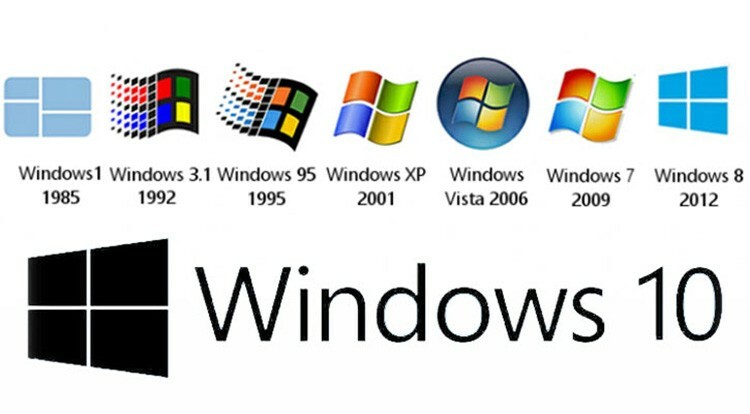
- כדי להשבית את הצגת התמונה במסך המחשב הנייד, עליך ללחוץ על שילוב המקשים Windows + P ולאחר מכן לציין את מיקום התצוגה.
הגדרות מחשב Mac OS X
מחשבי אפל יכולים לפעול בשלושה מצבי שימוש כאשר הם משויכים לצג חיצוני (תצוגה).
מצב שולחן עבודה מורחב
כדי להגדיר את המחשב במצב זה, עליך:
- חבר טלוויזיה;
- בתפריט המחשב האישי ("הגדרות מערכת") בקטע "צגים", בחר "מיקום".
חָשׁוּב!
אין לסמן את תיבת הסימון "אפשר שיקוף וידאו לצגים".
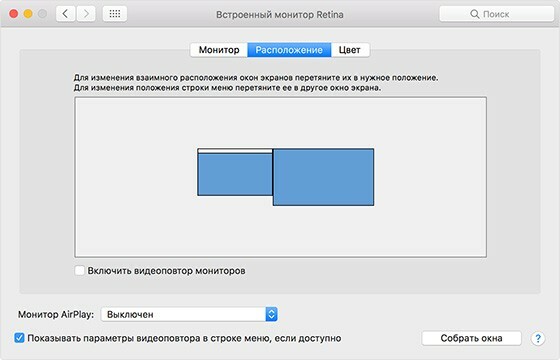
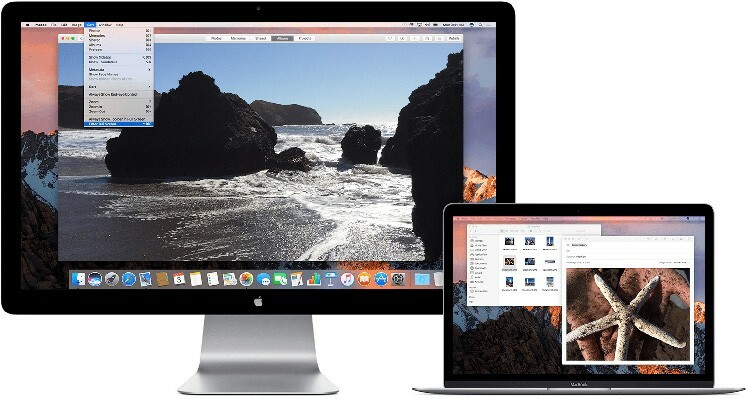
הייחודיות של מצב זה הן: הצגת שורת התפריטים בשני המסכים, עבודה על יישומי מסך מלא וניתן להציב את ה Dock בכל מקום על המסך.
במצב פעולה זה נראה כי התצוגות משלימות זו את זו.
מצב שידור חוזר של וידאו
הגדרת מצב זה מתבצעת באותו אופן כמו במקרה של "עבודה מורחבת טבלה ", עם ההבדל היחיד ש"אפשר הפעלה חוזרת של וידאו צגים ".
במצב ההפעלה "שידור חוזר של וידאו", מסך הטלוויזיה מציג את אותה התמונה כמו במסך המחשב הנייד.
מצב תצוגה סגור
אופן פעולה זה מתבצע כאשר המחשב הנייד סגור והטלוויזיה המחוברת אליו מופעלת. הגדרת מצב התמונה מתבצעת כמו במצב הפעלה מחדש של הווידאו.
הגדרות מחשב לינוקס
הגדרת צגים בלינוקס דומה להגדרה ב- Windows, היא מתבצעת ברצף הבא:
- בתפריט "מערכת", פתח את "אפשרויות" ולאחר מכן "מסך" (מערכת | העדפות | תצוגה);
- על ידי לחיצה על אינדקס "זיהוי צגים", הנח את מערכת ההפעלה לאתר את כל ההתקנים המחוברים.

טוב לדעת!
כל הצגים הזמינים ניתנים להצגה בשורת המשימות, מה שמקל על העבודה איתם.
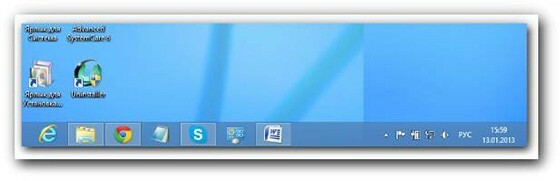
סוגים של מחברי פלט וידאו
על מנת לחבר מחשב נייד לטלוויזיה, ישנם סוגים שונים של מחברים הקובעים המאפיינים של אותות וידאו ושמע המועברים להתקן אלקטרוני חיצוני, כמו גם לסוג כבל משומש.
מחבר HDMI
מחברי HDMI מיועדים לחיבור כבל חיבור תמונה דיגיטלית באיכות גבוהה, הם מגיעים בשלושה גדלים סטנדרטיים: רגילים, מיני ומיקרו (סוג A, C, D), וחמישה שינויים במספר אנשי קשר:
- סוג א" - עבור 19 אנשי קשר.
- הקלד "B" - עבור 29 אנשי קשר.
- הקלד "C" - 19 אנשי קשר (מיני).
- הקלד "D" - 19 אנשי קשר (מיקרו).
- הקלד "E" - עבור 19 אנשי קשר.
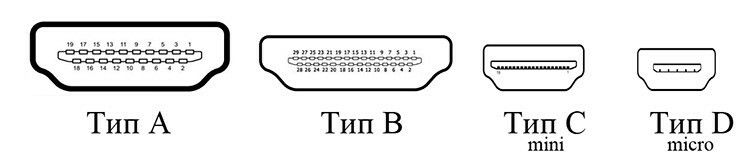
מחשבים וטלוויזיות של השינויים האחרונים מצוידים בגודל סטנדרטי כזה או אחר של מחברי HDMI.
מחבר DVI
מחברי DVI משמשים להעברת אותות וידאו במונחים שונים, הקובעים את סוגיהם:
- סוג DVI-D - לאות דיגיטלי בלבד.
- סוג DVI-A - לאות אנלוגי בלבד.
- סוג DVI-I - יכול לשמש הן להעברת אותות דיגיטליים והן אנלוגיים.
חָשׁוּב!
העיצוב והמראה של סוגים שונים של מחברים זהים, ההבדל היחיד הוא בתרשים החיווט של אנשי הקשר בתוך הממשק.

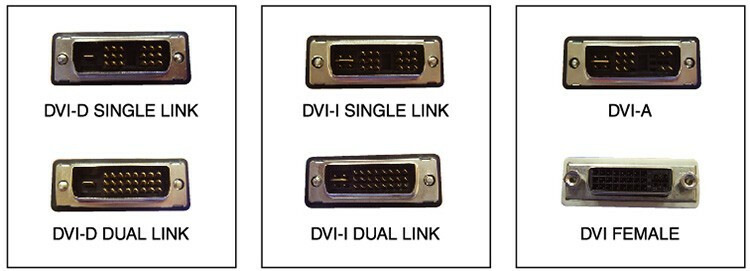
הבדל נוסף של מחברים מסוג זה הוא מצב העברת הנתונים, ישנם שניים מהם: יחיד וכפול.
במצב קישור יחיד האות המרבי האפשרי הוא 165 מגה -הרץ, ובמצב קישור כפול, המגבלות תלויות ביכולות הטכניות של כבל החיבור.
מחבר VGA
VGA הוא מחבר להעברת אותות אנלוגיים, מצויד בחמישה עשר פינים. זהו סוג מיושן של חיבור מגע ומוחלף בהדרגה בסוגים של ממשקים לעיל.

מחברי S-video ו- SCART
סוגי מחברים בשימוש נרחב וזמן רב, במיוחד כאשר נדרש חיבור מהיר מכשירים אלקטרוניים לרשת אחת, בתנאי שאין צורך באיכות גבוהה של השידור אוֹת.
SCART (מחבר יורו) - זהו חיבור 21 פינים, המותקן במכשירי חשמל ביתיים של שינויים ישנים, כמו גם בדגמים מודרניים, בשל הרבגוניות שלו.
מחבר RCA, או "צבעוני", נמצא בשימוש נרחב גם במחשבים אישיים ובמכשירי חשמל ביתיים בתחום התקציב.

סרטון S - סוג מחבר זה משמש במצלמות וידאו, מחשבים אישיים וקונסולות משחק כאשר הוא מחובר למקלטי טלוויזיה.

זהו ממשק אנלוגי, זמין עם 4 ו -7 סיכות, איכות האות המועבר טובה יותר ממחבר ה- RCA ("צבעוני").
מחבר DisplayPort
DisplayPort הוא ממשק סטנדרטי להעברת וידאו ושמע דיגיטליים במהירות גבוהה.
כפי שהגה המפתחים, מחבר מסוג זה אמור להחליף ממשקי VGA ו- DVI.

כיצד לחבר מחשב נייד לטלוויזיה
כאשר הממשקים הזמינים בטלוויזיה ובמחשב האישי מזוהים ולומדים ויזואלית, עולה שאלה נוספת, כיצד ניתן לחבר מחשב נייד לטלוויזיה - באמצעות כבל חיבור או באופן אלחוטי?
התשובה לשאלה זו היא אינדיבידואלית גרידא, ולכן להלן אפשרויות החיבור בדרכים שונות.
כיצד לחבר מחשב נייד לטלוויזיה באמצעות כבל
אתה יכול לבחור כל כבל לחיבור מחשב נייד לטלוויזיה, בהתאם לטכני המאפיינים והמיקום של המכשירים המשויכים, ועל בסיס אלה הקיימים בציוד מחברים:
- כיצד להתחבר באמצעות HDMI.
על מנת לחבר מחשב נייד לטלוויזיה באמצעות מחבר HDMI, עליך להשתמש בכבל המצויד בממשק כזה.

זוהי הדרך הפופולרית והקלה ביותר להבטיח הפעלת וידאו ושמע באיכות טובה.
- כיצד להתחבר באמצעות מחבר DVI.
סוג מחבר זה אינו נמצא בכל סוגי האלקטרוניקה הצרכנית, אך אם לאחד המכשירים המשויכים יש כזה ממשק, אתה יכול לבחור כבל חיבור, שבו יהיה מחבר DVI בקצה אחד, וכל אחד מ מֵעַל.

כדי להבטיח פעולה רגילה של כבל עם מחברי DVI, עליך לוודא שהיציאות בכבל ובהתקנים המחוברים זהות, אחרת ההתאמה תיכשל.
- כיצד להתחבר באמצעות מחבר VGA.
מחבר זה נפוץ למדי, כך שלא יהיה קשה לחבר מחשב נייד לטלוויזיה באמצעותו.
לשם כך, נעשה שימוש בכבל מיוחד, אשר יכול להיות מצויד במתאמים עבור סוגים אחרים של מחברים, מה שמקל מאוד על תהליך החיבור.

הצורך במתאם מוסדר על ידי העובדה שממשק מסוג זה כמעט ואינו מותקן בטכנולוגיה המודרנית. בדגמים שפורסמו לפני 2010 תמיד הותקנו מחברי VGA.
- כיצד להתחבר באמצעות S-video או SCART.
לחיבור באמצעות מחברי S-video או SCART, ישנם גם כבלים מיוחדים המצוידים באותם ממשקים משני קצותיהם ומתאמים מסוגים שונים.
יציאות S-video ו- SCART מותקנות לעתים רחוקות במחשב, ולכן בדרך כלל משתמשים בכבלים עם מתאמים.
- כיצד לחבר מחשב נייד לטלוויזיה באמצעות USB.
לא ניתן לחבר מחשב נייד לטלוויזיה באמצעות USB ישירות.
עבור חיבור מסוג זה, אתה צריך מתאם בעל עיצוב יציאות USB ו- HDMI.
בנוסף, יש צורך להתקין תוכנות מיוחדות המותקנות על מחשב נייד, שדרכו יסנכרו ממשקים אלה.

- כיצד להתחבר באמצעות DisplayPort.
חיבור מסוג זה משתמש בכבלי חיבור עם DisplayPort משני קצותיו.
כיצד לחבר מחשב נייד לטלוויזיה באופן אלחוטי
חיבור אלחוטי של מחשב נייד לטלוויזיה יכול להתבצע בכמה דרכים: באמצעות Wi-Fi, LG Smart Sharе, Samsung Smart TV ו- Intel WiDi.
כיצד לחבר מחשב נייד לטלוויזיה באמצעות Wi-Fi.
דגמי טלוויזיה מודרניים, ככלל, מצוידים במודול Wi-Fi מובנה, המאפשר להתאים אותם למחשב נייד ללא כבל ונתב.
ההגדרה מתבצעת באופן הבא:
- נקבעה נקודת גישה ל- Wi-Fi במחשב הנייד, שעבורו ייתכן שתצטרך להוריד תוכנית מיוחדת;
- נוצרת רשת מקומית, הסיסמה לגישה אליה מוגדרת;
- בהגדרות הטלוויזיה שבקטע "רשת", נבחר סעיף המשנה "הגדרות רשת", ולאחר מכן נקבע סוג החיבור - אלחוטי (Wi -Fi);
- לאחר חיפוש רשתות זמינות, הרשת המקומית נבחרת מהמחשב הנייד, באמצעות סיסמה, אתה מזין אותה;
- מכשירים משויכים - הרשת עובדת.
LG Smart Share האם מוצר LG (תוכנית) המאפשר למחשב האישי לספק גישה לקבצים המאוחסנים בו ממקלט טלוויזיה.
טלוויזיה חכמה של סמסונג - בעל פונקציונליות רבה, כולל חיבור אלחוטי, המאפשר לשלב מכשירים אלקטרוניים שונים לרשת מקומית אחת (מחשב, מחשב נייד, סמארטפון וכו.).
אינטל WiDi - טכנולוגיה מודרנית המאפשרת העברת מידע ממכשיר אלקטרוני נייד (מחשב נייד, טאבלט, סמארטפון וכו ') למקלט טלוויזיה.
הטכנולוגיה היא מוצר של אינטל ומשתמשת בחיבור Wi-Fi אלחוטי בהפעלתה.
כיצד לחבר מחשב נייד לטלוויזיה ישנה
מה צריך לעשות כדי לחבר מחשב נייד לטלוויזיה מודרנית נדון למעלה, אך כיצד לחבר מחשב נייד לטלוויזיה פשוטה וישנה?
במקרה זה, כמובן, אנחנו לא מדברים על זיווג אלחוטי, זה יכול להיעשות רק באמצעות כבל חיבור.
יש לבחור את המחברים בכבל בהתאם לאלה הקיימים בטלוויזיה ובמחשב הנייד. בהיעדר כבל עם הממשקים הדרושים, עליך לבחור מתאם ומתאם שיאפשרו לך לבצע את החיבור הנדרש.



